

系统:WinXP, WinAll 大小:361.2M
类型:编程工具 更新:2015-06-03 10:58
该软件需要电脑中安装有JDK才能使用,JDK下载地址:
jdk1.7 64位中文版:http://www.uzzf.com/soft/58818.html
jdk1.7 32位中文版:http://www.uzzf.com/soft/395.html
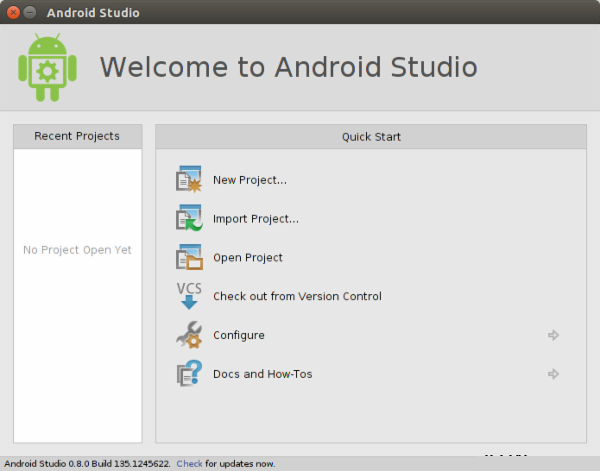
Android Studio 是谷歌开发的一个全新的 Android 开发环境,该工具的开发环境和模式更加的丰富和便捷,能够支持多种语音,还可以为开发者提供测试工具和各种数据分析,开发者可以在编写程序的同时看到自己的应用在不同尺寸屏幕中的样子。
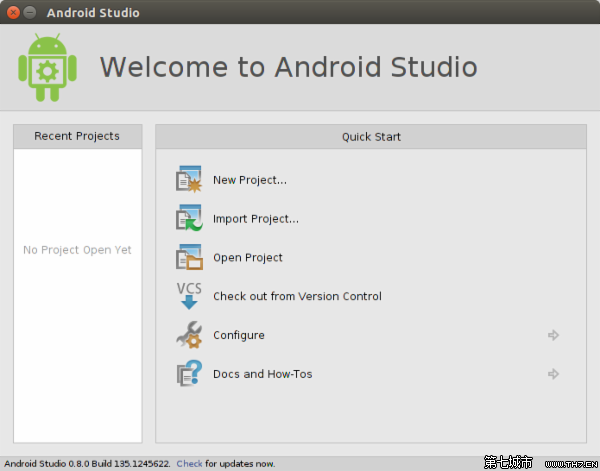
谷歌对开发者控制台进行了改进,增加了五个新的功能,包括优化小贴士、应用翻译服务、推荐跟踪、营收曲线图、用版测试和阶段性展示。
1.优化小贴士:在主体中打开你的应用,点击小贴士,会得到这样的建议:为你的应用开发平板电脑版本。
2.应用翻译服务:允许开发者直接在开发主体中获得专业的翻译。上传你的需求,选择翻译,其会显示翻译方和价格,并在一周内发回译本。
3.推荐跟踪:允许开发者找出最有效的广告
4.营收曲线图:向开发者展示其应用营收,以国家进行划分
5.试用版测试和阶段性展示:开发者可以对应用进行测试,然后向测试用户推出,测试结果不会对外公布。当一个版本的测试结束,开发者可以向特定比例用户推出。
1、先来到Android Studio的bin目录下,修改studio.bat 第72行GOTO end 在它前面加上PAUSE 用于查看错误消息,进入cmd 然后指向Android Studio目录下 运行studio.bat 可以查看错误消息,去修改android-studio\bin目录下的studio.exe.vmoptions 去除第5行的 -XX:+UseCodeCacheFlushing,启动成功
2、用记事本打开android-studio\bin 目录下的studio.bat
将 SET VM_OPTIONS_FILE=%IDE_BIN_DIR%\studio%BITS%.exe.vmoptions
改为 SETVM_OPTIONS_FILE=%IDE_BIN_DIR%\studio%BITS%.exe启动成功
3、用文本工具打开
studio.bat
line25 to line 28:
SET JRE=%JDK%
IF EXIST "%JRE%\jre" SET JRE=%JDK%\jre
SET BITS=IF EXIST "%JRE%\lib\amd64" SET BITS=64
可以看到里面设置软件支持系统位数是64位,如果自己所用电脑是32位的 jre/lib目录下只有i386文件,尝试把
IF EXIST "%JRE%\lib\amd64" SET BITS=64 改为
IF EXIST "%JRE%\lib\i386" SET BITS=32
4、检查jdk路径是否配置,1.6和1.7都没有问题,jdk环境变量配置确保正确。
如果你之前有用Eclipse做过安卓开发,现在想要把Eclipse中的项目导入到Android Studio的环境中,那么首先要做的是生成Build Gradle的文件。因为Android Studio 是用Gradle来管理项目的,具体操作步骤如下:
从Eclipse中导出
1.将你的ADT插件版本升级到22.0以上。
2.在Eclipse中,选择File-->Export。
3.在弹出的导出窗口中,打开Android的文件夹,选择“Generate Gradle Build Files”。
4.选中你想要导入到Android Studio中的项目,Finish。
PS:导出的项目将会和原来的项目在同一目录,覆盖原来的同时,会新增一个叫build.gradle的文件,导入Android Studio时将首先读取这个文件。
导入到Android Studio
1.在Android Studio 中,首先关掉你当前的打开的项目。
2.在欢迎界面,点击Import Project(注:也是可以直接在菜单选择Import project的)
3.选中你在Eclipse中导出的项目,展开目录,点击build.gradle文件,然后OK
4.在之后的弹出对话框中,会要求你选择Gradle的配置,选中Use gradle wrapper.(注:也可以自定义你本机装的Gradle)
如果没有Grade build文件,也是可以将普通的安卓项目导入到Android Studio中,它会用现有的Ant build.但为了更好地使用之后的功能和充分使用构建变量,还是强烈地建议先从ADT插件中生成Gradle文件再导入Android Studio。
应用信息
支持( 1 ) 盖楼(回复)